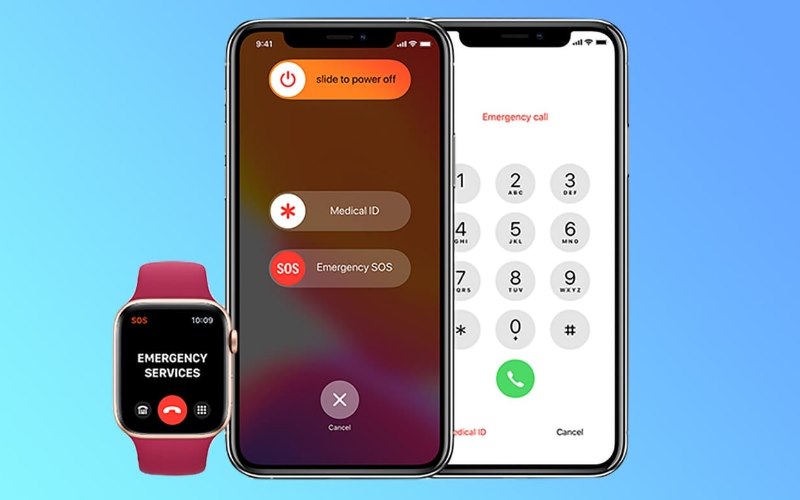قابلیت SOS در آیفون یک ویژگی ضروری و نجاتدهنده است که به کاربران اجازه میدهد در مواقع اضطراری بهسرعت درخواست کمک کنند. این قابلیت با فشردن چند دکمه ساده، به طور خودکار با خدمات اورژانسی منطقه تماس میگیرد، موقعیت مکانی کاربر را به اشتراک میگذارد و همچنین مخاطبین اضطراری ازپیشتعیینشده را مطلع میکند.
این ویژگی بهویژه در شرایط بحرانی که زمان و سرعت واکنش اهمیت حیاتی دارد، بسیار مفید است و به کاربران کمک میکند در کمترین زمان ممکن به امداد دسترسی پیدا کنند. در واقع قابلیت SOS در آیفون با امکانات متنوعی مانند شخصیسازی روشهای فعالسازی و ارسال خودکار اطلاعات، بهعنوان یکی از ابزارهای حیاتی برای حفظ امنیت کاربران شناخته میشود.
🔍 اگر میخواهید یاد بگیرید چطور آیفون گمشده یا دزدیدهشدهتان را پیدا کنید، آموزش کامل ردیابی آیفون با استفاده از قابلیتهای داخلی اپل را در این بلاگ بخوانید:
👉 ردیابی آیفون؛ آموزش پیدا کردن موقعیت گوشی گمشده
قابلیت SOS در آیفون چیست؟
قابلیت SOS در آیفون یک ویژگی اضطراری است که به کاربران اجازه میدهد در مواقع خطر و اورژانسی بهسرعت کمک بگیرند. این قابلیت با فشردن مکرر دکمه کناری (دکمه پاور و یکی از دکمههای ولوم در مدلهای جدیدتر) فعال میشود و به طور خودکار با خدمات اضطراری منطقه تماس برقرار میکند.
همچنین، در حین تماس، موقعیت مکانی کاربر از طریق GPS به اشتراک گذاشته میشود تا نیروهای امدادی بتوانند بهسرعت به محل حادثه دسترسی پیدا کنند. علاوه بر این، قابلیت SOS در آیفون میتواند به مخاطبین اضطراری که از قبل تعیین شدهاند، پیام متنی با موقعیت مکانی کاربر ارسال کند. این قابلیت بهخصوص در شرایطی که کاربر توانایی تماسگرفتن مستقیم ندارد، بسیار کارآمد است و میتواند نجاتدهنده باشد. قابلیت SOS در آیفون دارای مزیتهای زیادی است.
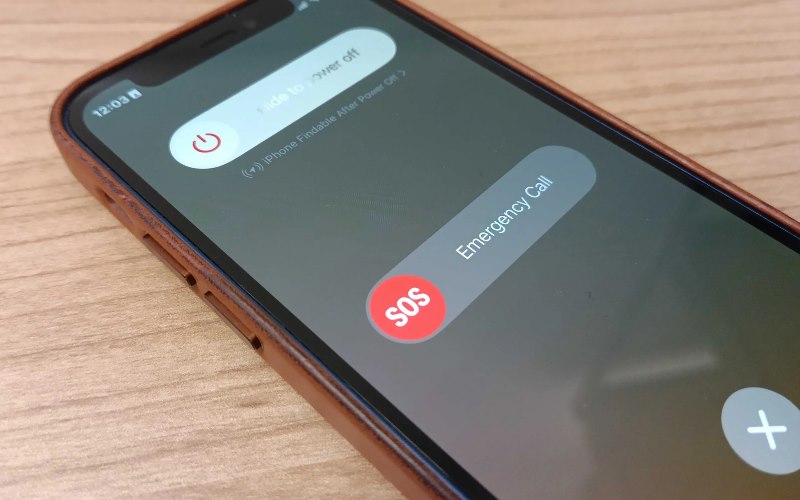
خدمات اضطراری SOS چه کاربردی دارد؟
خدمات اضطراری SOS یکی از ویژگیهای حیاتی در دستگاههای هوشمند امروزی است که به کاربران کمک میکند در مواقع خطر و شرایط اضطراری بهسرعت درخواست کمک کنند. این قابلیت بهویژه در آیفون، بهصورت یک راهکار سریع و کارآمد طراحی شده که میتواند جان افراد را نجات دهد. قابلیت SOS در آیفون به کاربران این امکان را میدهد که با فشردن چند دکمه ساده بهصورت خودکار با نیروهای امدادی و مخاطبین اضطراری تماس بگیرند و موقعیت مکانی خود را به اشتراک بگذارند.
اگر میخواهید یاد بگیرید چطور موقعیت مکانی خود را از طریق آیمسیج یا پیامک برای دیگران ارسال کنید، این آموزش قدمبهقدم را از دست ندهید:
👉 آموزش کامل ارسال لوکیشن در آیفون با iMessage
تماس سریع با خدمات اورژانسی
قابلیت SOS در آیفون به کاربران این امکان را میدهد که با فشردن چند دکمه بهصورت سریع و خودکار با خدمات اورژانسی منطقه خود تماس بگیرند. این ویژگی در مواقعی که کاربر تحتفشار یا در شرایط بحرانی است و نمیتواند بهصورت عادی تماس بگیرد، بسیار مفید است. با فعالشدن این قابلیت، تماس به طور مستقیم با مرکز اورژانس برقرار میشود و کاربر میتواند سریعاً کمک دریافت کند.
اشتراکگذاری موقعیت مکانی
یکی از ویژگیهای کلیدی SOS، ارسال خودکار موقعیت مکانی کاربر به نیروهای امدادی و مخاطبین اضطراری است. پس از فعالشدن SOS، آیفون با استفاده از GPS و دادههای موقعیتی، محل دقیق کاربر را به اشتراک میگذارد. این قابلیت برای مواقعی که فرد گم شده یا در شرایطی قرار دارد که نمیتواند موقعیت خود را بهصورت دستی اعلام کند، بسیار ارزشمند است.
اطلاعرسانی به مخاطبین اضطراری
زمانی که قابلیت SOS فعال میشود، علاوه بر تماس با خدمات اورژانسی، به طور خودکار به مخاطبین اضطراری که کاربر قبلاً در تنظیمات مشخص کرده، پیام ارسال میشود. این پیام حاوی موقعیت مکانی کاربر و اعلام وضعیت اضطراری است. این ویژگی به عزیزان و نزدیکان این امکان را میدهد که بهسرعت از وضعیت بحرانی کاربر مطلع شوند و اقدامات لازم را انجام دهند.
قابلیت تنظیم و شخصیسازی
یکی از مزیتهای SOS این است که کاربران میتوانند آن را بر اساس نیازهای خود شخصیسازی کنند. از جمله این تنظیمات، امکان انتخاب روش فعالسازی، مانند فشردن دکمه کناری یا چندین بار فشاردادن آن است. همچنین، کاربران میتوانند صدای هشدار و سایر تنظیمات مربوط به SOS را مطابق با سلیقه و نیاز خود تنظیم کنند، تا در مواقع ضروری از آن بهره ببرند.
راننده هستید و نمیدانید کارت هوشمندتان معتبر است یا نه؟
با چند کلیک ساده و فقط با وارد کردن کد ملی، میتوانید بهراحتی وضعیت کارت هوشمند رانندگی خود را بررسی کنید. برای آشنایی کامل با روش استعلام آنلاین کارت هوشمند رانندگان، راهنمای گامبهگام زیر را از دست ندهید:
تفاوت Emergency SOS با SOS از طریق ماهواره (Emergency SOS via Satellite)
| ویژگی | Emergency SOS | Emergency SOS via Satellite |
|---|---|---|
| نیاز به آنتن | دارد | ندارد |
| در دسترس بودن | همه آیفونهای iOS 11 به بالا | فقط آیفون 14 به بعد |
| نحوه اتصال | شبکه موبایل | ارتباط ماهوارهای در فضای باز |
| کاربرد | تماس فوری با مراکز اورژانسی | تماس اضطراری در مکانهای دورافتاده |
چگونه مخاطبین خود را برای زمان اورژانسی مشخص کنیم؟
برای مشخصکردن مخاطبین اضطراری در آیفون که در زمان استفاده از قابلیت SOS به آنها اطلاع داده شود، میتوانید مراحل مذکور را دنبال کنید:
- باز کردن برنامه “Health” (سلامت): ابتدا برنامه Health را در آیفون خود باز کنید.
- رفتن به بخش “Medical ID” (شناسه پزشکی): در پایین صفحه، روی تب “Medical ID” ضربه بزنید.
- ویرایش Medical ID: در گوشه بالای سمت راست، گزینه “Edit” (ویرایش) را انتخاب کنید.
- افزودن مخاطبین اضطراری: به بخش “Emergency Contacts” (مخاطبین اضطراری) بروید و گزینه “Add Emergency Contact” (افزودن مخاطب اضطراری) را انتخاب کنید. از لیست مخاطبین خود، افرادی را که میخواهید بهعنوان مخاطب اضطراری تعیین کنید، انتخاب نمایید.
- تعیین رابطه: پس از انتخاب مخاطب، میتوانید نوع رابطه خود با آن فرد را تعیین کنید (مثلاً والدین، همسر، دوست و غیره).
- ذخیره تغییرات: پس از افزودن مخاطبین، گزینه “Done” (انجام شد) را برای ذخیره تغییرات فشار دهید.
اکنون، درصورتیکه قابلیت SOS فعال شود، به طور خودکار این مخاطبین از وضعیت شما و موقعیت مکانیتان از طریق پیام مطلع خواهند شد.
بیشتر بخوانید: فیس تایم اپل چیست و چگونه کار میکند؟ همه چیز در مورد FaceTime!
صدادار بودن تماس مخاطب خاص در حالت سایلنت در ایفون
در آیفون، میتوانید تنظیماتی انجام دهید که تماسهای یک مخاطب خاص حتی در حالت “سایلنت” (بیصدا) صدادار باشد. این ویژگی با استفاده از گزینة “Emergency Bypass” (عبور اضطراری) انجام میشود. این قابلیت به شما این امکان را میدهد که تماسها و پیامهای یک مخاطب خاص را بدون توجه به حالت بیصدا یا “Do Not Disturb” (مزاحم نشوید) دریافت کنید.
- باز کردن برنامه “Contacts” (مخاطبین): ابتدا برنامه مخاطبین را باز کنید یا از طریق برنامه “Phone” (تلفن) به مخاطب موردنظر دسترسی پیدا کنید.
- انتخاب مخاطب موردنظر: مخاطب خاصی که میخواهید تماس او همیشه صدادار باشد را انتخاب کنید.
- ویرایش مخاطب: در گوشه بالای سمت راست صفحه، گزینه “Edit” (ویرایش) را انتخاب کنید.
- دسترسی به تنظیمات زنگ: به بخش “Ringtone” (زنگ تماس) بروید و روی آن ضربه بزنید.
- فعالکردن “Emergency Bypass”: در بالای صفحه، گزینه “Emergency Bypass” را مشاهده میکنید. این گزینه را فعال کنید. این کار باعث میشود که تماسهای این مخاطب حتی در حالت بیصدا، صدادار باشند.
- ذخیره تغییرات: پس از انجام تنظیمات، گزینه “Done” (انجام شد) را فشار دهید تا تغییرات ذخیره شوند.
اگر سیمکارت همراه اول دارید و در شرایط اضطراری نیاز به شارژ دارید، استفاده از کد شارژ اضطراری بهترین راهکار است. برای یادگیری کد و روش استفاده، مطلب زیر را مطالعه کنید:
🔗 کد شارژ اضطراری همراه اول و نحوه دریافت آن
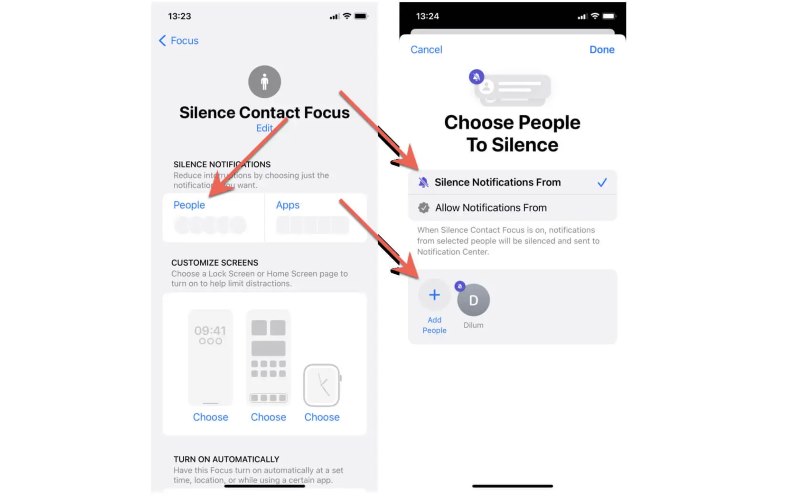
درخواست کمک اضطراری آیفون چگونه کار میکند؟
در شرایط بحرانی مثل تصادف، تهدید جانی، گمشدن در مکانهای دورافتاده یا حوادث طبیعی، قابلیت درخواست کمک اضطراری در آیفون میتواند نقش حیاتی ایفا کند. این ویژگی با طراحی ساده و سریع، به شما اجازه میدهد بدون باز کردن قفل گوشی، در کمترین زمان ممکن با مراکز امدادی تماس بگیرید یا موقعیت مکانی خود را برای مخاطبان اضطراری ارسال کنید.
روشهای درخواست کمک اضطراری
آیفون چند روش برای فعالسازی سریع درخواست کمک اضطراری در اختیار شما میگذارد:
- استفاده از دکمههای سختافزاری
با نگه داشتن همزمان دکمه کناری (Side Button) و یکی از دکمههای تنظیم صدا، تایمر SOS ظاهر میشود. اگر آن را رها نکنید، پس از چند ثانیه تماس با مرکز اورژانس آغاز میشود. - فشردن ۵باره دکمه کناری
در برخی مدلها، میتوانید دکمه کناری را ۵ بار پشت سر هم فشار دهید تا تماس اضطراری برقرار شود. - از طریق Apple Watch
اگر اپل واچ دارید، نگه داشتن دکمه کناری ساعت نیز میتواند درخواست کمک اضطراری را فعال کند، بهویژه زمانی که گوشی همراهتان نیست.
چه اطلاعاتی هنگام درخواست کمک اضطراری ارسال میشود؟
وقتی تماس اضطراری برقرار میشود:
- آیفون بهطور خودکار موقعیت مکانی شما را به مخاطبان اضطراری ارسال میکند (در صورت فعال بودن این قابلیت).
- اگر موقعیت مکانی تغییر کند، بهروزرسانی آن نیز برای مخاطبان ارسال میشود.
- در برخی کشورها (از جمله برخی مدلهای آیفون در ایران)، تماس به نزدیکترین مرکز پلیس یا اورژانس هدایت میشود. بیشتر بخوانید: چگونه آب و هوای ایفون را فعال کنیم؟
کاربرد این قابلیت در ایران
در ایران، هنگام فعالسازی قابلیت درخواست کمک اضطراری، تماس معمولاً به یکی از شمارههای رسمی ۱۱۰ (پلیس)، ۱۱۵ (اورژانس) یا ۱۲۵ (آتشنشانی) هدایت میشود. با توجه به محدودیتهایی که ممکن است در اپراتورها یا شبکه تماس وجود داشته باشد، بهتر است این قابلیت را پیش از نیاز واقعی، آزمایش و تنظیم کنید.
چرا باید درخواست کمک اضطراری را فعال نگه داریم؟
فعال بودن این قابلیت باعث میشود:
- در شرایط بیهوشی یا عدم توانایی صحبت، همچنان بتوانید کمک بخواهید.
- نزدیکانتان از وضعیت و مکان شما مطلع شوند.
- احتمال نجات جان در موقعیتهای بحرانی بهطور چشمگیری افزایش یابد.
آیا با فشردن یک دکمه میتوان درخواست کمک اضطراری در ایران ارسال کرد؟
در عمل، بله — شما میتوانید با تنظیم قابلیت SOS در آیفون، با فشردن دکمه کناری (۵ بار یا نگه داشتن دکمهها)، تماس اضطراری برقرار کنید. اما در عمل محدودیتهایی وجود دارد:
- تماس با شماره اضطراری:
- آیفون بهطور پیشفرض با شماره اورژانس منطقه تماس میگیرد.
- در ایران معمولاً تماس با ۱۱۰ (پلیس) یا ۱۱۵ (اورژانس) برقرار میشود.
- این تماس فقط زمانی موفق است که آنتندهی و پوشش اپراتور مناسب باشد.
- ارسال پیام به مخاطبان اضطراری:
- اگر در Health > Medical ID مخاطب اضطراری تعریف کرده باشید، پس از تماس، پیام متنی شامل موقعیت مکانی شما برای آنها ارسال میشود.
- این پیام بهصورت SMS از طریق شبکه موبایل ارسال میشود و به اینترنت نیاز ندارد.
- ⚠️ اما توجه داشته باشید:
- سرویس Emergency SOS via Satellite که بدون نیاز به آنتن کار میکند، در ایران غیرفعال است (بهدلایل فنی و محدودیتهای اپل).
- امکان تماس مستقیم با مراکز امداد از طریق اینترنت یا بدون سیمکارت در ایران وجود ندارد.
- ✅ پس نتیجه چیست؟
- اگر گوشی شما به شبکه موبایل متصل باشد و سرویس تماس برقرار شود، با فشردن دکمه SOS در آیفون، میتوانید در ایران هم درخواست کمک اضطراری ارسال کنید. اما:
- مکانیابی دقیق و ارسال پیام برای مخاطب اضطراری فقط در صورت تنظیم قبلی کار میکند.
- برخی ویژگیهای پیشرفته آیفون، مثل تماس از طریق ماهواره یا اتصال خودکار به خدمات محلی اورژانس، در ایران غیرفعال یا محدود هستند. بیشتر بخوانید: نحوه برگرداندن سلامت باتری ایفون.
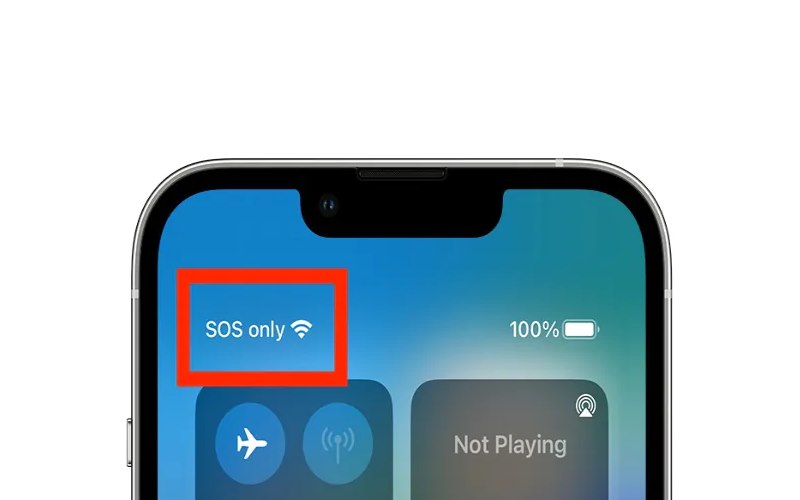
چگونه sos را غیرفعال کنیم؟
- باز کردن تنظیمات (Settings): ابتدا به برنامه تنظیمات گوشی خود بروید.
- انتخاب بخش “Emergency SOS”: در تنظیمات، به پایین اسکرول کرده و گزینه “Emergency SOS” را پیدا کرده و روی آن ضربه بزنید.
- غیرفعالکردن گزینههای مربوط به SOS: در این بخش چند گزینه برای فعالسازی SOS اضطراری وجود دارد:
- Call with Side Button (تماس با دکمه کناری): اگر این گزینه فعال باشد، با فشردن مکرر دکمه کناری (پاور) قابلیت SOS در آیفون فعال میشود. این گزینه را غیرفعال کنید.
- Call with Hold (تماس با نگهداشتن): اگر این گزینه فعال باشد، با نگهداشتن دکمه کناری و یکی از دکمههای صدا، تماس اضطراری برقرار میشود. این گزینه را نیز میتوانید غیرفعال کنید.
- غیرفعالکردن صدای هشدار: همچنین، در این صفحه گزینهای به نام “Countdown Sound” (صدای شمارش معکوس) وجود دارد که هنگام فعالشدن SOS صدای هشدار پخش میکند. در صورت تمایل، این گزینه را نیز غیرفعال کنید. جهت کسب اطلاعات بیشتر درباره آموزش کار با برنامه سافاری آیفون به زبان ساده میتوانید کلیک کنید.
چگونه اشتراکگذاری لوکیشن پس از فعالشدن SOS را متوقف کنیم؟
برای متوقف کردن اشتراکگذاری موقعیت مکانی پس از فعالشدن قابلیت SOS در آیفون، میتوانید تنظیمات مذکور را انجام دهید:
- باز کردن تنظیمات (Settings): ابتدا برنامه تنظیمات (Settings) را باز کنید.
- انتخاب بخش “Privacy & Security” (حریم خصوصی و امنیت): به پایین اسکرول کنید و وارد بخش “Privacy & Security” شوید.
- مراجعه به گزینه “Location Services” (خدمات مکان): در این قسمت، گزینه “Location Services” را پیدا کرده و روی آن ضربه بزنید.
- انتخاب “Share My Location” (اشتراکگذاری موقعیت مکانی): در بخش Location Services، گزینه “Share My Location” را انتخاب کنید.
- خاموشکردن اشتراکگذاری مکان: در این قسمت، میتوانید گزینه “Share My Location” را خاموش کنید. با این کار، آیفون شما موقعیت مکانی را برای مخاطبین اضطراری به اشتراک نخواهد گذاشت.
- بررسی مخاطبین اضطراری در Medical ID: همچنین، میتوانید از طریق برنامه “Health” و بخش “Medical ID” مخاطبین اضطراری را بررسی کنید. اگر مخاطبین اضطراری اضافه شدهاند، میتوانید آنها را حذف کنید تا اشتراکگذاری موقعیت مکانی متوقف شود.
چگونه حالت اتوماتیک تماس اضطراری را خاموش کنیم؟
برای خاموشکردن حالت اتوماتیک تماس اضطراری (Emergency SOS) در آیفون که با فشردن دکمههای فیزیکی فعال میشود، میتوانید به ترتیب زیر عمل کنید:
- باز کردن تنظیمات (Settings): ابتدا به برنامه تنظیمات آیفون بروید.
- انتخاب بخش “Emergency SOS”: در تنظیمات، به پایین اسکرول کنید و گزینه “Emergency SOS” را پیدا کرده و روی آن ضربه بزنید.
- غیرفعالکردن حالتهای اتوماتیک تماس: در این بخش، دو گزینه وجود دارد که میتوانید آنها را خاموش کنید:
- Call with Hold (تماس با نگهداشتن): این گزینه باعث میشود که با نگهداشتن دکمه کناری و یکی از دکمههای صدا، تماس اضطراری بهصورت خودکار برقرار شود. با غیرفعالکردن این گزینه، تماس اتوماتیک با این روش غیرفعال میشود.
- Call with 5 Presses (تماس با 5 بار فشاردادن): این گزینه به شما اجازه میدهد که با 5 بار فشاردادن دکمه کناری (پاور) تماس اضطراری برقرار شود. با خاموشکردن این گزینه، تماس اضطراری اتوماتیک غیرفعال میشود.
- بررسی تنظیمات صدای شمارش معکوس: همچنین میتوانید گزینه “Countdown Sound” (صدای شمارش معکوس) را در همین بخش خاموش کنید تا درصورتیکه بهاشتباه SOS را فعال کردید، صدای هشدار شنیده نشود.
برای آشنایی بیشتر با روشهای پیگیری رانندگان اسنپ و ثبتنام با کد ملی، این مقاله میتواند کمک زیادی به شما کند.
آیا Emergency sos ایفون در ایران کار میکند؟
قابلیت Emergency SOS آیفون در ایران بهصورت محدود کار میکند. این قابلیت بهطورکلی در سراسر جهان طراحی شده تا به کاربران امکان تماس سریع با خدمات اورژانسی (مانند پلیس، آمبولانس یا آتشنشانی) را بدهد. اما در ایران، به دلیل محدودیتهای زیرساختی و همچنین عدم پشتیبانی کامل از سیستمهای بینالمللی تماس اضطراری، این قابلیت به طور مستقیم با خدمات اورژانسی محلی (مانند ۱۱۰، ۱۱۵ و ۱۲۵) هماهنگ نیست.
بااینحال، امکان استفاده از برخی ویژگیهای دیگر Emergency SOS مانند ارسال پیام به مخاطبین اضطراری و اشتراکگذاری موقعیت مکانی همچنان در دسترس است. کاربران میتوانند از این امکانات بهره ببرند، ولی توجه داشته باشند که تماس خودکار با مراکز اورژانسی ممکن است بهدرستی عمل نکند یا به مراکز نامناسبی متصل شود؛ بنابراین، اگرچه این قابلیت به طور کامل مانند کشورهای دیگر در ایران کار نمیکند، اما با تنظیم درست مخاطبین اضطراری و استفاده از ویژگیهای مرتبط میتوان از برخی جنبههای آن بهرهمند شد.
سخن پایانی
قابلیت SOS در آیفون یکی از ویژگیهای مهم و کارآمد برای امنیت کاربران است که در شرایط اضطراری به کمک آنها میآید. این قابلیت با طراحی ساده و دسترسی سریع، امکان برقراری تماس فوری با خدمات اورژانسی را فراهم میکند و میتواند در مواقعی که فرد تحتفشار است یا توانایی تماس عادی ندارد، نجاتدهنده باشد. همچنین، با ارسال خودکار موقعیت مکانی و اطلاعرسانی به مخاطبین اضطراری ازپیشتعیینشده، امکان شناسایی سریعتر محل کاربر و اطلاعرسانی به نزدیکان او فراهم میشود.
این قابلیت با امکان شخصیسازی روشهای فعالسازی، مانند فشردن دکمه کناری یا استفاده از تنظیمات Medical ID، به کاربران این امکان را میدهد تا مطابق با نیازهای خود از آن بهرهبرداری کنند. بهطورکلی در این مقاله از سایت سیبچه گفتیم، SOS در آیفون بهعنوان یک ابزار ضروری برای مواقع بحرانی، امنیت و آرامش خاطر بیشتری را برای کاربران فراهم میکند و با امکانات متنوع خود نقش موثری در حفاظت از جان و امنیت کاربران دارد.
سوالات متداول قابلیت SOS در آیفون
- چگونه میتوانم قابلیت SOS را در آیفون فعال کنم؟ با فشردن 5 بار دکمه کناری یا نگهداشتن دکمه پاور و یکی از دکمههای صدا.
- آیا میتوانم مخاطبین اضطراری را شخصیسازی کنم؟ بله از طریق تنظیمات Medical ID در برنامه Health.
- چگونه اشتراکگذاری خودکار موقعیت مکانی را غیرفعال کنم؟ از تنظیمات Privacy & Security، گزینه “Share My Location” را خاموش کنید.